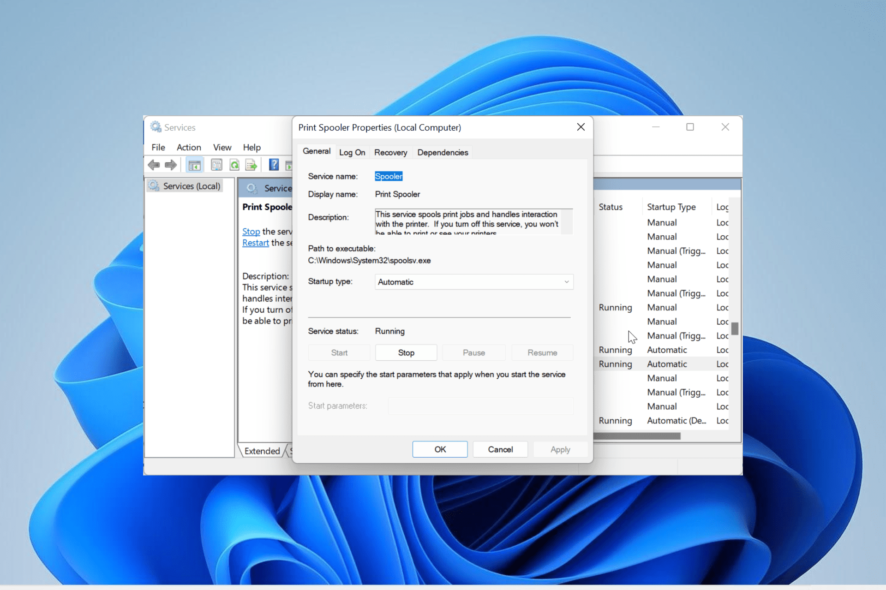Mal sector de arranque MBR corrupto: 4 formas fáciles de repararlo
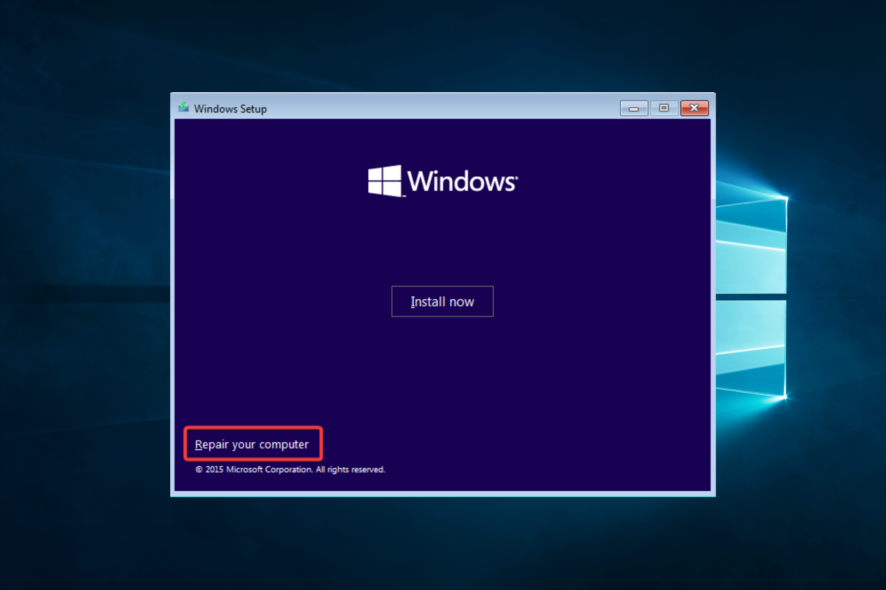 Un MBR o sector de arranque corrupto significa muchos problemas. Tendrás dificultades para iniciar Windows hasta que lo soluciones.
Un MBR o sector de arranque corrupto significa muchos problemas. Tendrás dificultades para iniciar Windows hasta que lo soluciones.
Si has intentado iniciar en Windows 10 y apareció el error del sector de arranque en una pantalla oscura, esto casi siempre indica un MBR corrupto o una falla crítica del HDD.
Tenemos algunas formas de resolver esto, así que verifica los pasos a continuación.
¿Qué causa la corrupción del MBR?
Por experiencia de usuario, obtenemos que la corrupción del MBR (Registro de Arranque Maestro) puede ser causada por varios factores, incluyendo cualquiera de los siguientes:
- Infecciones por malware o virus – El software malicioso puede dañar o corromper el MBR, dejando el sistema inarrancable.
- Problemas de hardware – Problemas con el disco duro, como sectores defectuosos o fallos en el disco, pueden causar la corrupción del MBR.
- Picos de energía – Los picos de energía o fallos de energía repentinos pueden interrumpir el proceso de arranque y causar corrupción del MBR.
- Error humano – Eliminar o modificar el MBR puede hacer que se corrompa y prevenir que el sistema arranque.
- Errores del sistema operativo – Errores durante la instalación o configuración del sistema operativo también pueden conducir a la corrupción del MBR.
Ten en cuenta que las soluciones que recomendamos a continuación resolverán los siguientes problemas relacionados con el MBR:
- El MBR sigue corrompiéndose – El MBR es esencial cada vez que enciendes tu computadora. Por eso, utilidades de optimización como Ashampoo Win Optimizer son obligatorias para tratar problemas del HDD.
- ¿Está corrupto el MBR? No puedo usar el mouse/teclado – Si tu PC no los reconoce, no dudes en aplicar las soluciones detalladas en esta guía sobre cómo solucionar el mouse o teclado no detectado.
- Corte de energía MBR corrupto – Un apagado inadecuado o un fallo de energía pueden corromper fácilmente el MBR. Si el problema persiste, utiliza esta guía dedicada a solucionar las consecuencias de cortes de energía.
- No se puede iniciar MBR corrupto – bootrec – Una solución confirmada para el problema es usar un símbolo del sistema y ejecutar el bootrec. La reconstrucción del MBR se describe en detalle arriba.
¿Qué puedo hacer si un sector de arranque está corrupto?
- Usar herramientas de optimización de terceros
- Escanear en busca de errores en el HDD
- Reconstruir el MBPR
- Realizar una reinstalación limpia
1. Usar herramientas de optimización de terceros
Este no es uno de esos errores comunes con los que lidiarás regularmente. En cambio, los problemas con el sector de arranque ocurren principalmente debido a la corrupción del HDD o el uso indebido de archivos del sistema específicos.
La pantalla negra y el fallo en el arranque son bastante intimidantes para un usuario inexperto. Sin embargo, usar Ashampoo Win Optimizer puede resolverlos con poco esfuerzo adicional.
Esta increíble optimización es conocida por sus grandes escaneos del HDD, un nuevo Desfragmentador con un mínimo drenaje de rendimiento del que preocuparse y registros de análisis precisos.
Ashampoo Win Optimizer
Ashampoo Win Optimizer es la utilidad de ajuste recomendada cuando enfrentas problemas a gran escala del MBR. Consíguelo gratis Visitar sitio web
2. Escanear en busca de errores en el HDD
- Arranca con el medio de instalación USB y presiona la combinación de teclas Shift + F10 para abrir el Símbolo del sistema.
- En la línea de comandos, escribe el siguiente script y presiona Enter.
chkdsk /f /r
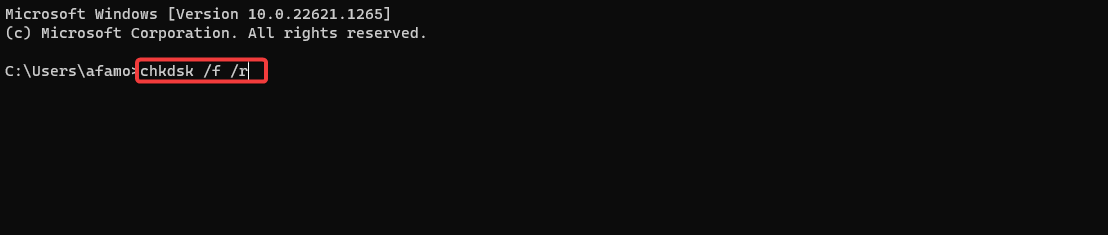
- Después de resolver los problemas del HDD, reinicia tu PC e intenta iniciar en Windows nuevamente.
Un fallo en el sector de arranque y la corrupción del MBR no ocurren sin razón. Esto ocurre principalmente en escenarios cuando tu HDD está en su última etapa, y deberías considerar seriamente reemplazarlo.
Esto es, en muchas ocasiones, una clara señal de que debes respaldar tus datos lo antes posible, ya que el HDD tiene sectores corruptos o está fallando.
Por otro lado, esto no es una regla general. Así que antes de desechar tu almacenamiento, asegúrate de inspeccionarlo. Algunos errores pueden repararse con las herramientas adecuadas, ya sean herramientas de terceros o una herramienta incorporada como ChkDsk.
Puedes ejecutar chkdsk desde la línea de comandos en una sección de Reparación del Sistema si no puedes arrancar. Esta es una tarea relativamente simple, pero aún requiere un medio de arranque.
3. Reconstruir MBR
- Inserta el medio de instalación de Windows 10 (pendrive o DVD) y reinicia tu PC.
- Durante el reinicio, ingresa a tu BIOS; puedes hacer esto presionando F10, F2, F12 o F1 durante el reinicio.
- Navega al menú de Arranque, y establece el medio de instalación como el dispositivo de arranque principal con la instalación de Windows 10. Luego, cambia el orden de arranque ingresando al menú de Arranque o dentro de la configuración del BIOS.
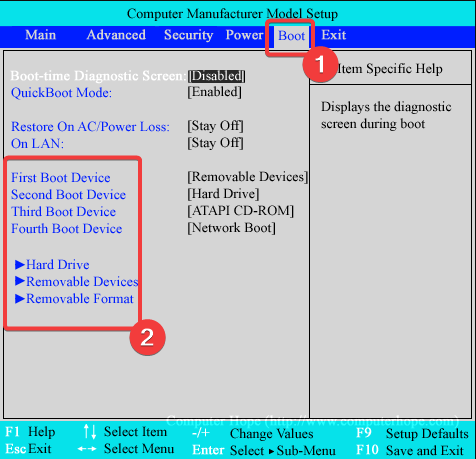
- Presiona cualquier tecla para iniciar.
- El proceso de carga del archivo de instalación debería comenzar.
- Selecciona el idioma, formato de hora y entrada de teclado preferidos. Presiona el botón Siguiente.
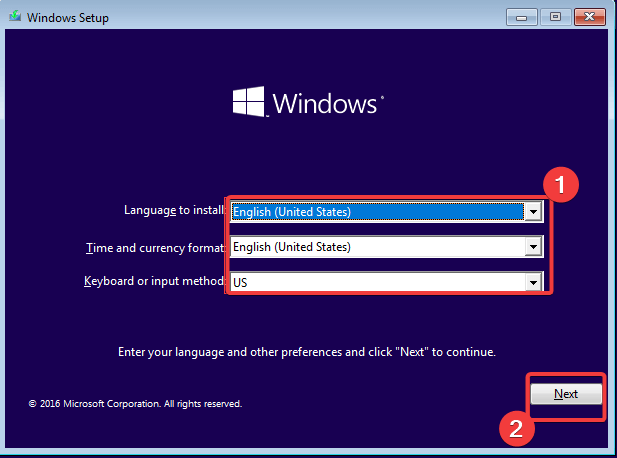
- Selecciona Reparar tu computadora desde la esquina inferior izquierda en la siguiente ventana emergente.
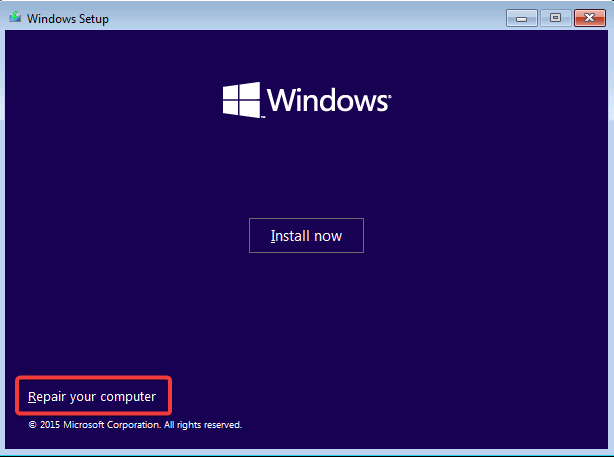
- Abre Solucionar problemas desde el menú de selección.
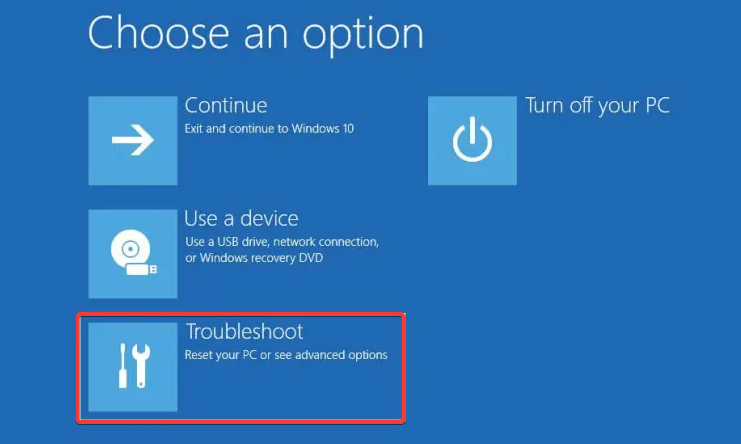
- Elige Opciones avanzadas.
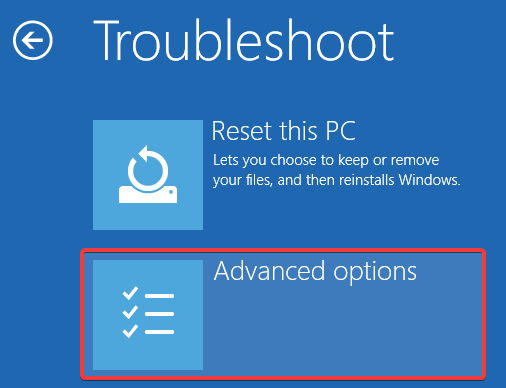
- Abre el Símbolo del sistema. Si se solicita, selecciona tu cuenta e ingresa la contraseña.
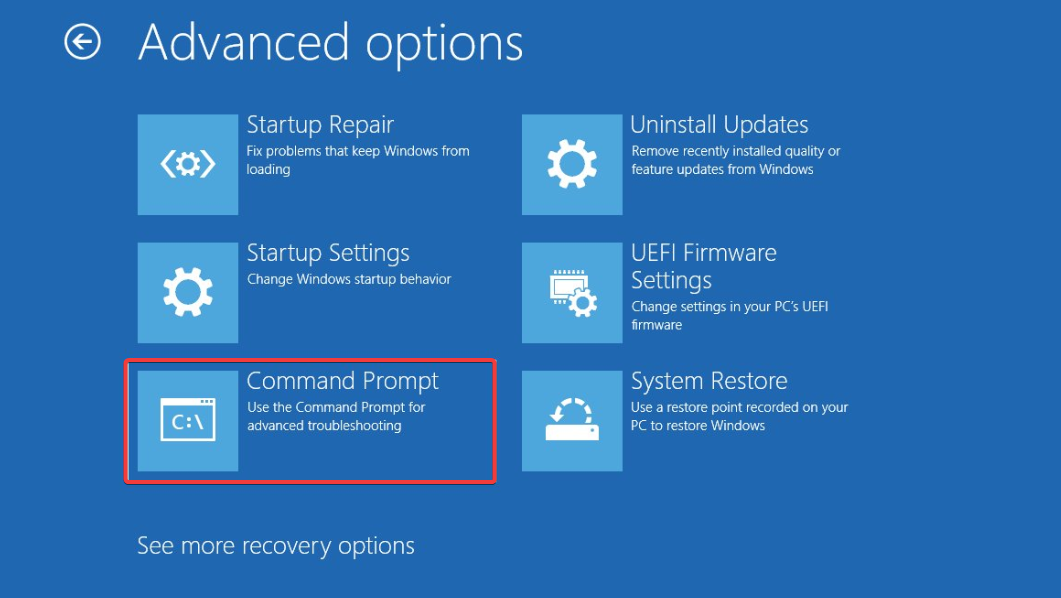
- En la línea de comandos, escribe los siguientes comandos y presiona Enter después de cada uno:
- bootrec /FixMbr
- bootrec /FixBoot
- bootrec /ScanOs
- bootrec /RebuildBcd
- Sal, quita la unidad de instalación e intenta iniciar el sistema de la manera habitual.
Reconstruir el MBR y reparar el error del sector de arranque es una forma de solucionar este problema. Sin embargo, esto requiere preparativos específicos realizados en otra PC.
Debes descargar la Herramienta de Creación de Medios y crear una unidad de instalación bootable. Puedes usar un DVD y grabar los archivos de instalación, pero preferimos un pendrive con al menos 6 GB de espacio de almacenamiento. Lee más sobre este tema
- Cómo reparar errores relacionados con el archivo LibGLESv2.dll
- Omen Gaming Hub hace que la PC se bloquee: 6 formas de solucionarlo
- ERROR_CARDBUS_NOT_SUPPORTED: 6 formas fáciles de solucionar este BSoD
- Cómo solucionar el botón del Omen Gaming Hub si no funciona
- Cómo arreglar la pantalla negra de actualización de BIOS de MSI Dragon Center
4. Realizar una reinstalación limpia
- Descarga la Herramienta de Creación de Medios.
- Conecta el pendrive con al menos 6 GB.
- Ejecuta la Herramienta de Creación de Medios y acepta los Términos de Licencia.
- Elige Crear medios de instalación (pendrive, DVD o archivo ISO) para otro PC, luego presiona Siguiente.
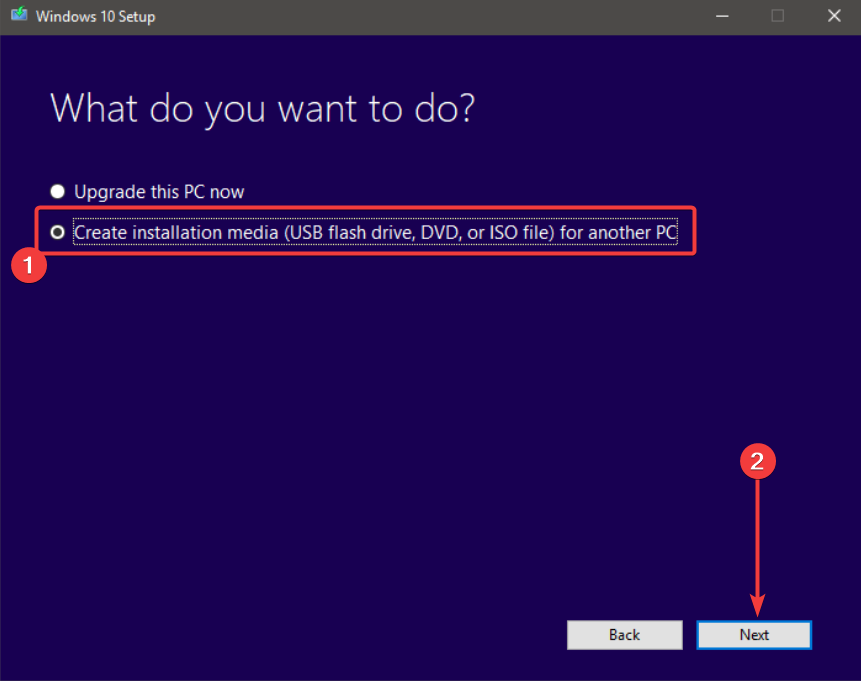
- Elige el idioma, la arquitectura y la edición adecuadas, y haz clic en Siguiente.
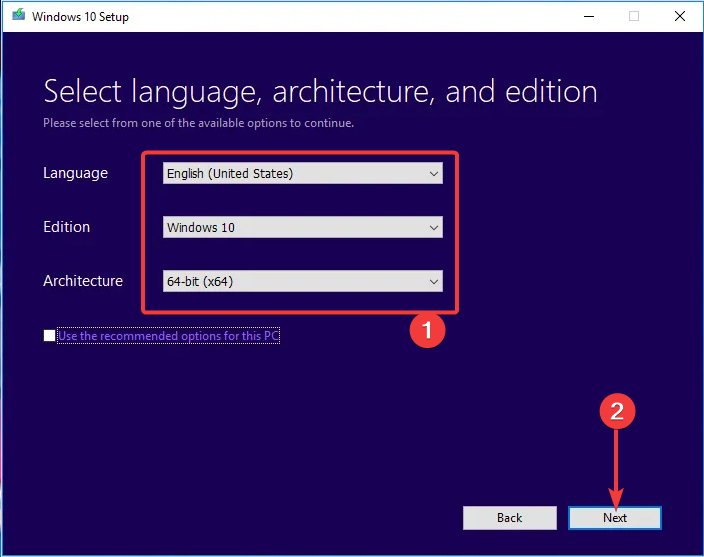
- Selecciona el pendrive y luego haz clic en Siguiente.
- La Herramienta de Creación de Medios descargará la configuración y copiará los archivos de instalación en el pendrive.
- Conecta el pendrive a una PC con problemas y arranca desde él.
- Ingresa toda la información requerida y elige Instalar solo Windows.
- Formatea la partición del sistema e instala Windows 10 allí.
Al final, si estás seguro de que tu HDD está en buen estado pero aún no puedes arrancar en Windows, solo podemos sugerir una reinstalación limpia.
Esto, por supuesto, significa que perderás todos los datos de la partición del sistema. Así que, si hay alguna forma de conectar tu HDD a otra PC y hacer una copia de seguridad de los datos, hazlo.
Después de eso, podemos arrancar con el medio de instalación e instalar una versión limpia de Windows. De esa manera, el problema debería resolverse.
Dicho esto, podemos concluir este artículo. En caso de que tengas preguntas adicionales o posiblemente una forma alternativa de reparar el MBR corrupto, no dudes en contarnos en la sección de comentarios a continuación.